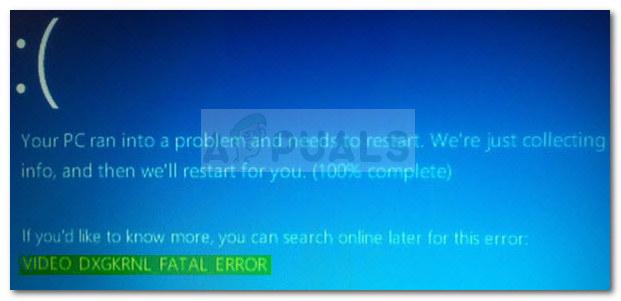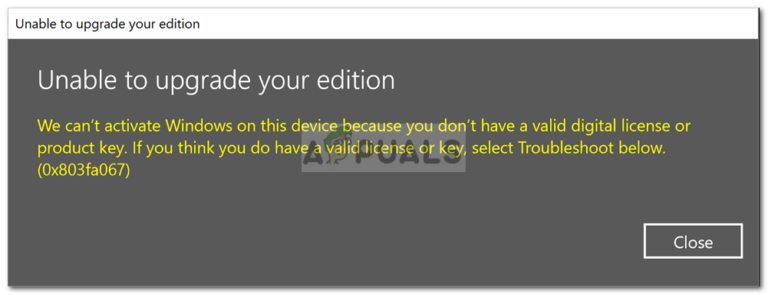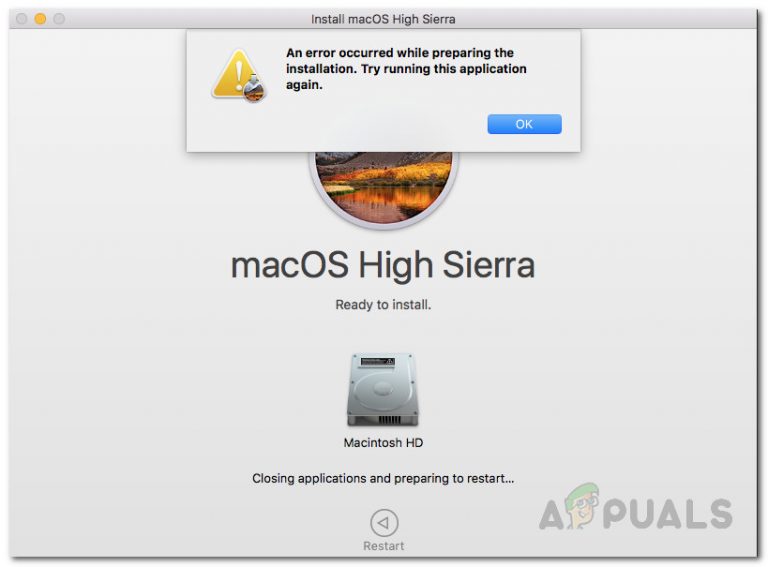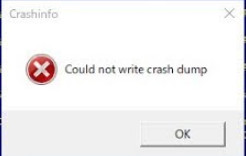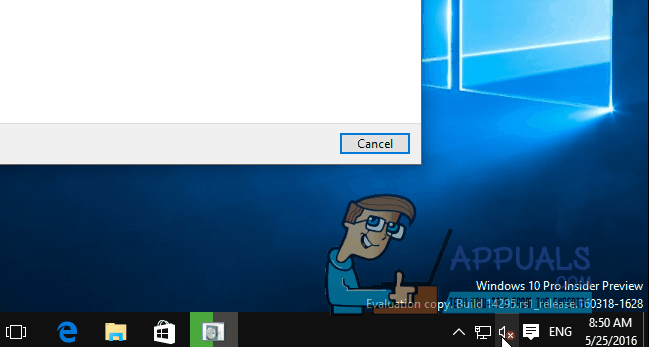Fix: nvspcap64.dll fehlende oder nicht gefundene Fehler beim Start
Möglicherweise tritt in Windows 10 ein Startfehler auf, der besagt: “C: windows system32 nvspcap64.dll konnte nicht gefunden werden”. Dieser Fehler wird vom NVIDIA Capture Server-Proxy verursacht, wenn er versucht, die Apps beim Booten zu starten, dies jedoch kann. t. Dieser Dienst ist ein Proxyserver, der verwendet wird, wenn in ShadowPlay ein Stream oder eine Aufzeichnung vorhanden ist. Es wird angezeigt, wenn Sie die Geforce Experience-App installieren.
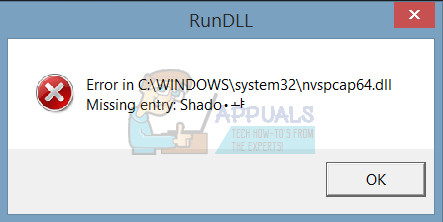
Wenn diese Anwendung Probleme verursacht, können Sie sie beim Start entfernen oder Nvidia Geforce Experience deinstallieren. In diesem Artikel erfahren Sie, wie Sie diesen Fehler beheben können.
Methode 1: Entfernen des NVIDIA Capture Server-Proxy-Startprogramms
Windows 7 und früher
- Drücken Sie WIN + R., Art msconfig und klicken Sie auf OK.
- Klicke auf das Anlaufen Klicken Sie auf die Registerkarte und suchen Sie in den Einträgen nach “NVIDIA Capture Server Proxy”.
- Klicke auf Deaktivieren und starten Sie dann Ihren PC neu.
- Die App sollte deaktiviert sein, der Fehler ist verschwunden.
Windows 8 und neuer
- Drücken Sie STRG + Umschalt + Esc um den Windows Task-Manager zu starten. Sie können auch mit der rechten Maustaste auf die Taskleiste klicken und auswählen Taskmanager.
- Klicke auf Mehr Details um den Manager zu erweitern. Wenn Sie dies bereits getan haben, können Sie diesen Schritt überspringen.
- Klicke auf das Anlaufen
- Klicken Sie mit der rechten Maustaste auf “NVIDIA Capture Server-Proxy” klicke auf Deaktivieren aus dem Menü.
Methode 2: Entfernen von Nvidia Geforce Experience
Sie können die gesamte Nvidia Geforce Experience-Software entfernen und nur die Gerätetreiber und PhysX installiert lassen. Diese Methode entfernt andere Anwendungen, die in der Erfahrung gefunden werden. Wenn Sie nichts dagegen haben, können Sie mit dieser Methode fortfahren.
- Drücken Sie Windows + R. Um die Eingabeaufforderung Ausführen zu öffnen, geben Sie “appwiz.cpl” ein und klicken Sie dann auf OK.
- Suchen Sie GeForce Experience in den Einträgen und doppelklicken Sie darauf, um den Deinstallationsvorgang zu starten. Stellen Sie sicher, dass Sie nur dies und nicht die Treiber deinstallieren.
- Öffnen Sie nach der Deinstallation den Windows Explorer und geben Sie “% programfiles (x86)% / NVIDIA Corporation” in die Adressleiste ein und drücken Sie die Eingabetaste.
- Suchen Sie in diesem Ordner nach GeForce Experience und löschen Sie den Ordner.
- Starten Sie Ihren PC neu und das Problem sollte beim Neustart behoben sein.